Hätäkäynnistys Windows 11 ja 10 - mikä se on ja miten käytetään?
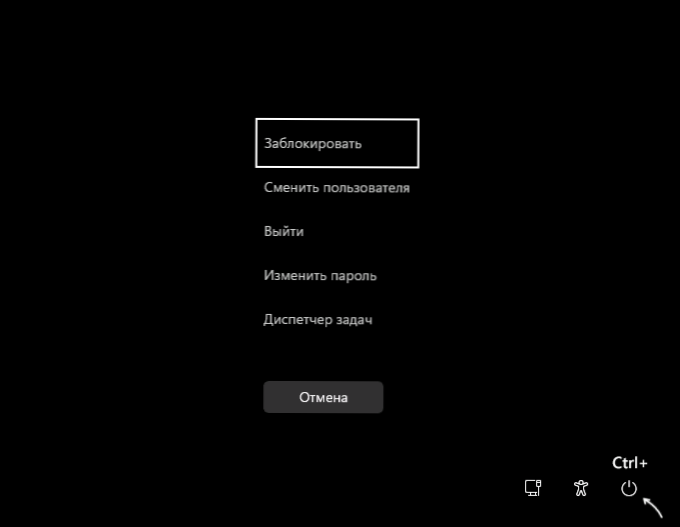
- 3844
- 163
- Dr. Darrel Jacobson
Kaikki käyttäjät eivät tiedä, mutta tavallisten Windowsin uudelleenkäynnistysmenetelmien lisäksi graafisessa rajapinnassa, käynnistämällä komentorivillä tai muilla menetelmillä, on toinen piilotettu mahdollisuus - hätä uudelleenkäynnistys.
Tässä yksinkertaisessa ohjeessa, kuinka käyttää hätäkäynnistystä Windows 11: ssä ja Windows 10: ssä ja missä tapauksissa se voi olla hyödyllinen.
Käyttämällä Windowsin "hätälataus" -toimintoa
Suoritettaessa Windowsin uudelleenkäynnistystä tavallisilla tavoilla, ennen kuin tietokone käynnistetään uudelleen, järjestelmä sulkee automaattisesti avoimet ohjelmat ja valmistaa tietokoneen uudelleenkäynnistykseen ja vasta sen jälkeen se suoritetaan.
Tyypillisesti tässä ei ole mitään ongelmaa, mutta tärkeiden prosessien, järjestelmän epäonnistumisten ja muissa tapauksissa työn uudelleenkäynnistyksen tai standardimenetelmien uudelleenkäynnistäminen voi olla mahdotonta, tässä tapauksessa käyttäjällä on seuraavat vaihtoehdot:
- Power -painikkeen (sen pitkäaikaisen säilyttäminen) tai verkosta (ei suositeltavaa) käyttämällä (sen pitkän aikavälin säilyttäminen).
- Hätäkäynnistys.
Käytä seuraavia vaiheita, jotta saat tietokoneen välittömän hätä uudelleenkäynnistyksen:
- Paina avaimet Ctrl+Alt+Poista Näppäimistössä - jos vastaava valikko avautuu, voit jatkaa.
- Napsauta Ctrl -näppäintä napsauttamalla näytöllä näkyvää "virta" -painiketta.
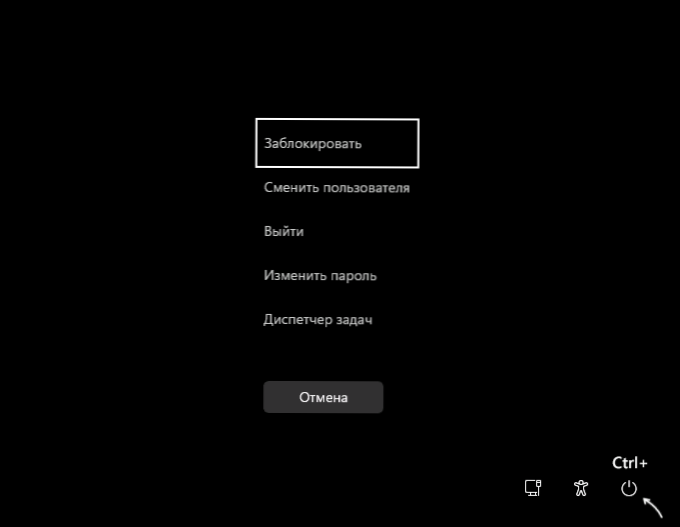
- Sinut kutsutaan suorittamaan hätä uudelleenkäynnistys, napsauta "OK".
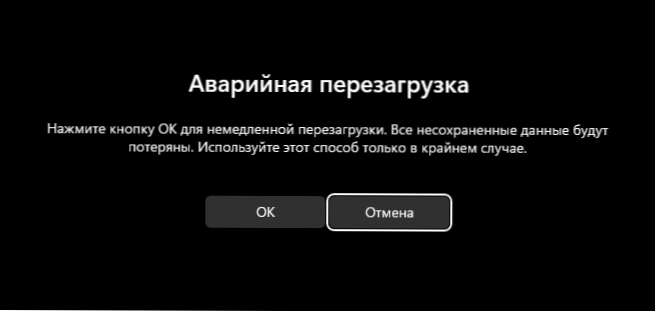
Seurauksena on, että tietokoneesi tai kannettava tietokone käynnistetään uudelleen: tulos on samanlainen kuin se, jonka saat, kun sammutat ja käännä tietokoneeseen uudelleen virtapainikkeella, mutta on turvallisempi järjestelmään.
Keskeneräisiä tietoja (esimerkiksi avoimia asiakirjoja, joista ei säilyttämistä) ei menetetä, kun hätälaskut menetetään, ohjelmien poistumisen odotuksia ja järjestelmäprosessien oikeaa valmistumista ei suoriteta.
- « Lisenssisopimusta ei ollut mahdollista löytää Windowsin asennettaessa - kuinka korjata se?
- Kuinka otetaan käyttöön testitila Windows 11 ssä ja Windows 10 ssä »

